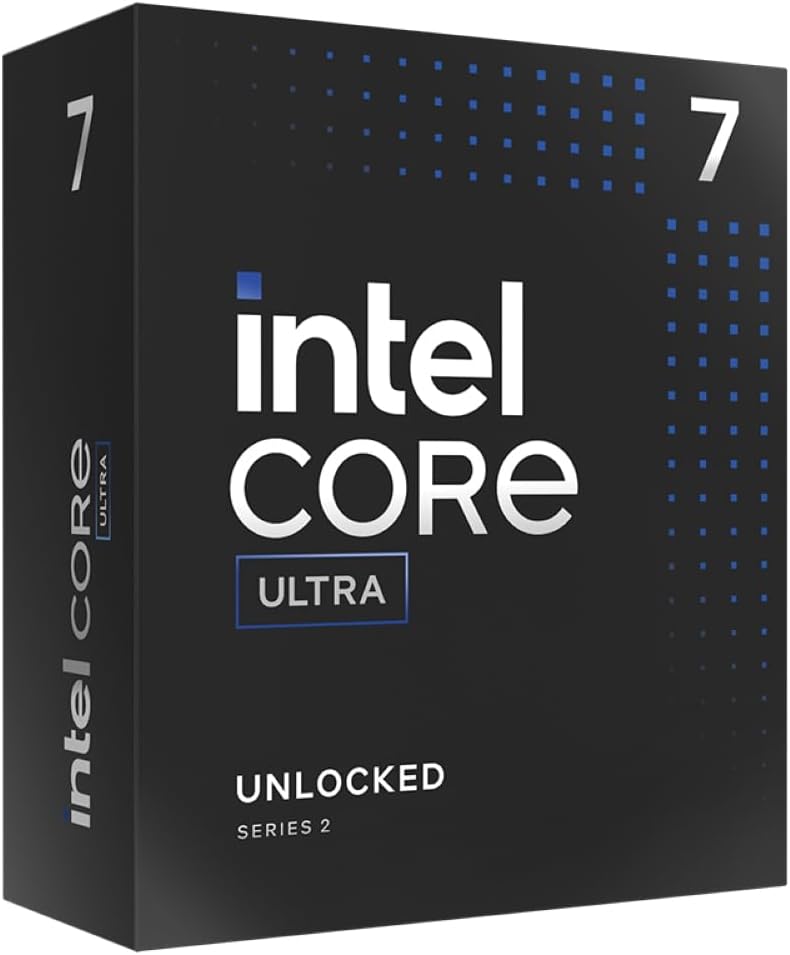膨大な種類が用意されているPCモニターの中から、スタンダードタイプのおすすめモデルを厳選して紹介します。仕事用・在宅ワーク用として使いやすいモデルや、動画視聴に対応できるモデルなど高コスパ機を厳選しました。あわせて、PCモニターを選ぶ際のポイントも詳しく解説します。

安価で使いやすいスタンダードタイプのPCモニターを厳選して紹介します目次
- PCモニターは「スタンダードタイプ」と「ゲーミングモニター」の2種類に分けられる
- PCモニターの選び方、5つのポイント
- IPSパネルがおすすめ
- 21インチ、24インチ、27インチ、30インチ、サイズに合った解像度を選ぼう
- リフレッシュレートよりもHDRのほうが重要
- Display PortやUSB Type-C、USB PDなど使い勝手を高める接続ポート
- 充電も同時にできるUSB Type-Cに注目
- そのほかの機能やスペック
- 21インチクラスのおすすめ製品
- 24インチクラスのおすすめ製品
- 27インチクラスのおすすめ製品
PCモニターは「スタンダードタイプ」と「ゲーミングモニター」の2種類に分けられる
現在のPCモニターは大きく「スタンダードタイプ」と「ゲーミングモニター」の2種類に分類されています。
「スタンダードタイプ」は、インターネットやWordやExcelのようなビジネスアプリを使う用途、あるいは映像の編集・視聴などに適したモニターです。いっぽう、「ゲーミングモニター」は残像や遅延を徹底的に抑え、スピードに特化した高性能なもので、FPSやTPSといったシューティングゲームやアクションゲームに適しています。
ここでは、「スタンダードタイプ」のPCモニターについて取り上げます。なお、「ゲーミングモニター」について知りたい場合、以下の記事で詳しく解説しています。
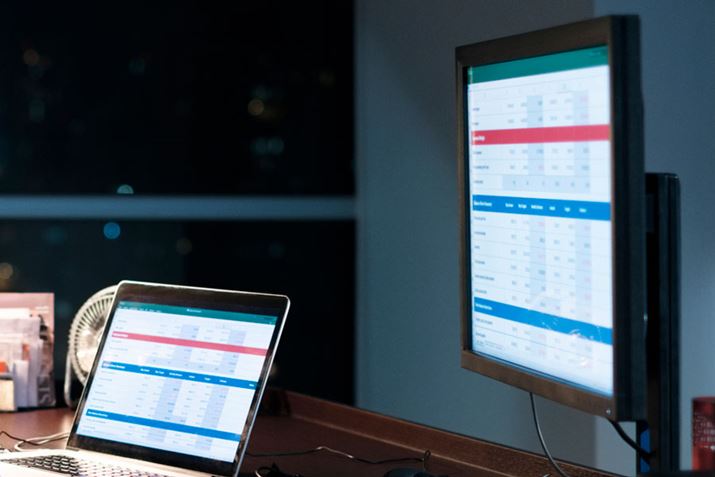
現在のPCモニターはゲームを目的とした高価な「ゲーミングモニター」と、そうではないものに分かれます。ここで紹介するのは後者のノートPCを含むPCと接続して使う通常用途のPCモニターです
PCモニターの選び方、5つのポイント
いざPCモニターを選ぶ場合、どこで選べばよいのでしょうか。ずばりおすすめなのは、価格.comです。
店頭で実機を見比べるのもいいですが、一般的なショップでは、スペースの関係上、どうしても陳列できる製品の数に制限があります。その点、価格.comは大量の製品から好みのものを選べます。
価格.comでは約2000製品のPCモニターを購入可能です(2024年3月6日時点)。幸いPCモニターは機能がシンプルなため、スペック表を読み取ることで使い勝手の予想が比較的立てやすく、クチコミ情報も組み合わせれば満足できる商品選びが可能でしょう。
価格.comでPCモニターを選ぶ際にチェックしておきたいポイントやスペックは次のとおりです。
・IPSパネルがおすすめ
・21インチ、24インチ、27インチ、30インチ以上、サイズに合った解像度を選ぼう
・リフレッシュレートよりもHDRを重視
・Display PortやUSB Type-C、USB PDなど使い勝手を高める接続ポート
・充電も同時にできるUSB Type-Cに注目
以下でそれぞれを詳しく解説します。
IPSパネルがおすすめ
ディスプレイに使われる液晶パネルには、色を切り替える液晶の制御の仕方によって「IPS」「VA」「TN」の3種類があります。
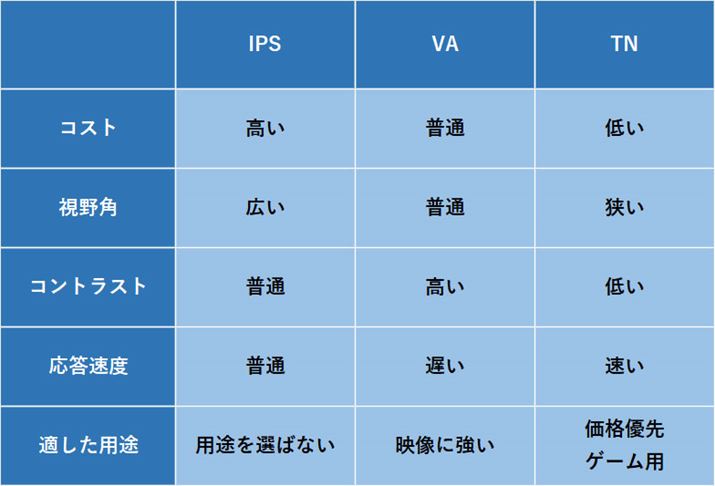
上記の表からもわかるように、大きな欠点がなくバランスにすぐれるのがIPSで、通常の用途向けのPCモニターでは主流です。なお、IPSを改良した「ADS」もIPS系として扱うのが一般的です。
VAもクッキリとした画質が魅力なので、動画・静止画の画質にこだわるのであれば選ぶ価値があります。TNは高速なのでゲーミングモニターに適していますが、通常の用途なら選ぶ理由は乏しいでしょう。
21インチ、24インチ、27インチ、30インチ以上、サイズに合った解像度を選ぼう
画面のサイズはPCモニターを選ぶ際の決め手です。主流となるのは、21インチクラス、24インチクラス、27インチクラス、30インチ以上の4サイズ。製品が多い主流の24インチクラスを軸に設置スペースを考えて選びましょう。
なお、21インチクラスは横幅が約50cm、24インチクラスは約55cm、27インチクラスは60cm以上が基準。クラスが上がるごとに横幅が約5cm大きくなるイメージです。
画面の解像度は、1920×1080ピクセルのフルHD、2560×1440のWQHD、3840×2160の4Kが主流です。解像度が高ければ、画面を分割するなど、作業効率の向上が図れます。
ざっくりと言えば、WQHDなら2画面分割でも使いやすく、4Kなら3画面や4画面分割も可能で、操作パレットが大量に並ぶような映像編集作業が効率的に行えます。ただし、高解像度のディスプレイにはそれに見合った画面サイズが必要です。
フルHDまたはWQHD なら21インチや24インチクラスで問題ありませんが、4Kなら27インチ以上は欲しいところです。あまり画面が小さいと文字など細かい部分が見にくくなるので製品選びの際は注意しましょう。
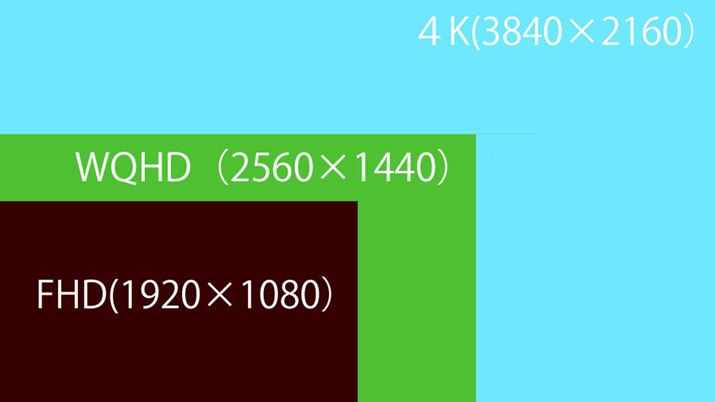
4Kの情報量はフルHDの4倍。ただし、高解像度ディスプレイを選ぶ場合は、より大きな画面サイズが求められます
画面サイズとおすすめの解像度
・21インチクラスならフルHDがおすすめ
・24インチクラスならフルHDかWQHDがおすすめ
・27インチ以上ならフルHD、WQHD、4Kのいずれもおすすめ
解像度が上がると接続するPCにも高性能が求められます。旧型のPCではモニターの性能を活用できないということも起こりえますので、特に4Kモニターを検討している場合は、PCやGPUの仕様書から出力解像度をしっかりチェックしておきましょう。
リフレッシュレートよりもHDRのほうが重要
PCモニターのスペックには必ず1秒間に画面を何回書き換えるかを示すリフレッシュレートが載っています。ゲーミングモニターでは120Hzや144Hz、160Hz、240Hzとより高速になりますが、ゲームを行わないのなら標準性能である60Hz(1秒間に60回)で十分です。動画配信サービスでも60Hz以上の性能は現状でも使用しません。
リフレッシュレートよりも重視したいのがHDR対応です。使用しているPCがYouTubeのHDRの再生に対応しているなら、搭載される映像出力端子もHDR対応である可能性が高く、HDR対応ディスプレイを選ぶことをおすすめします。
Display PortやUSB Type-C、USB PDなど使い勝手を高める接続ポート
PCとの接続を見てみましょう。接続方式として以下の5種類があります。
HDMI
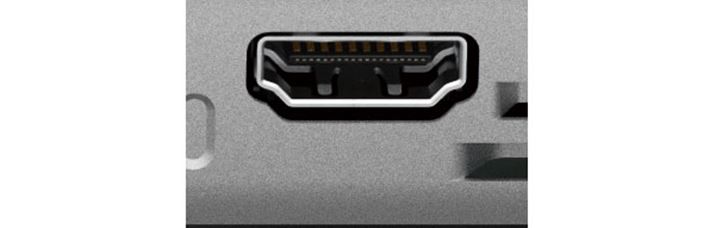
デジタル映像の転送規格。PCやゲーム専用機、テレビでも広く使われています。下記のDisplay Portと類似していますが、8K 60fpsの転送にとどまっています。ただし、フルHDや4K程度であれば違いはありません。
DisplayPort

デジタル方式の転送規格「DVI」の強化版。端子が小さいため扱いやすく、最高で8K 240fpsの映像出力もサポートしています。「HDMI」と並んで現在の主流と言えるでしょう。
DVI

古くからあるデジタル方式の映像転送端子。端子が大きいこと転送速度が低いため、近ごろのPCモニターでは上位規格であるDisplay Portへ置き換わっています。なお、手持ちの機器がDVIしかない場合でも、変換コネクターやケーブルを使えばHDMIやDisplay Portに接続できます。
VGA

古くからあるアナログ方式の映像転送端子。アナログ方式であるため映像のにじみが避けられないのと、扱える解像度の上限が2048×1152と低いため、フルHD以上のディスプレイには対応しません。上記のデジタル方式の端子が選べるならそちらを使うことをおすすめします。
USB Type-C(Altanate mode対応)

映像音声にとどまらず給電まで可能なこともあり、注目を集めています。詳細は以下で解説します。
充電も同時にできるUSB Type-Cに注目
上記の接続端子の中でも特に注目したいのがUSB Type-C。USB Type-Cは、スマートフォンではデータ転送や給電などに使われていますが、USB以外の電気信号を転送するオプション規格「オルタネートモード(Alternate mode)」を使うことでディスプレイ端子としても利用できます。USB Type-Cをディスプレイ端子として使う場合のメリットは、映像に加えて電源ケーブルも兼用できる、つまりひとつのケーブルで接続が完結できる点にあります。
このUSB Type-Cを使った映像出力が行えるのは「Thunderbolt 3」「Thunderbolt 4」または、DP Altモード対応であるアイコンの付いたUSB Type-C搭載のPCおよび、USB Type-Cを備えたiPhone 15やiPad、一部のAndroidスマートフォンになります。
なお、オルタネートモードを使用する場合、オルタネートモード対応のUSB Type-Cケーブルあるいは、Thunderbolt3以降に対応のThunderboltケーブルが必要です。

オルタネートモード対応のUSB Type-Cケーブルあるいは、Thunderbolt3またはThunderbolt4ケーブルを用意する必要があります。USB Type-Cケーブルなら何でも使えるわけではありません
もうひとつ注意したいのは、要求される電力です。PCモニター側のUSB Type-Cポートは現在60~65Wの出力に対応しており、スタンダードクラスのノートPCまでなら問題はありません。ただし、ハイクラスのPCには80Wや100Wという電力が求められることがあり、電力供給が間に合わない場合があります。
そのほかの機能やスペック
重要性が増しているスピーカー
動画の視聴もモニターの大きな用途になっており、サウンド性能が問われることも増えています。できればステレオスピーカー付きが欲しいところです。
昇降機能などモニタースタンドの調整能力
モニタースタンドに高さの調整機能(昇降機能)があると、角度の調整幅が広がります。また、90度傾けて縦画面として利用できるものもあります。
グレア液晶
画質向上を目的として、ディスプレイの表面に光を反射するグレアディスプレイが以前は多くありました。ただし、現在は画面に反射する光が目の疲れに悪影響を与えるという認識が広がり、ほとんど姿を消しています。本記事で取り上げる製品はいずれも非光沢のノングレア液晶です。
KVMスイッチ機能
一組のキーボード、モニター、マウスを複数のPCで切り替えて使う機能です。PCモニターの中にはKVMスイッチ機能を備えるものがあります。複数のPCを使い分ける場合の作業効率アップにつながります。
デイジーチェーン接続
マルチモニターを行う際に、2台目以降のモニターを1代目のモニターに数珠つなぎできる機能です。配線が少なく済むため、設置も楽に行えます。なお、終端に接続するPCモニターはデイジーチェーン接続に対応している必要はありません。
21インチクラスのおすすめ製品
1万円以下の価格ながら性能は十分。VGA対応で旧型PCとも相性良好
フィリップス「221E9/11」

豊富な製品が用意されるフィリップスのディスプレイ。「221E9/11」は、マルチメディア向けのエントリー機です。2基のHDMI入力に加えて、近ごろ減りつつあるVGA入力端子も備えており、デジタル出力に対応していない旧型のPCでも利用できます。
・画面サイズ:21.5インチ
・解像度:フルHD
・駆動方式:IPS
・入力端子:HDMI×2、VGA×1
・HDR:非対応
・リフレッシュレート:75Hz
・スピーカー:非搭載
・昇降機能:非対応
![221E9/11 [21.5インチ ブラック/ガンメタル]の製品画像](https://img1.kakaku.k-img.com/images/productimage/l/K0001093947.jpg)
スピーカー付きの格安モニター
IODATA「DI-A221DB」

IPSパネルの一種であるADSパネルを採用しています。安価な製品ですがフルHD表示に対応のうえに、1W+1Wのステレオスピーカーを備えるなど、動画視聴やWeb会議などにも適しています。
・画面サイズ:21.5インチ
・解像度:フルHD
・駆動方式:IPS(ADS)
・入力端子:HDMI×1、VGA×1
・HDR:非対応
・リフレッシュレート:75Hz
・スピーカー:搭載
・昇降機能:非対応
![DI-A221DB [21.5インチ ブラック]の製品画像](https://img1.kakaku.k-img.com/images/productimage/l/K0001602268.jpg)
USB Type-C対応で2万円以下のコスパが魅力
IODATA「LCD-C221D」

USB Type-Cポートを備えつつ2万円以下の低価格が魅力。スピーカーも備えています。カラーバリエーションはブラックとホワイトの2色。USB Type-Cポートは65Wの出力があるため、スタンダードクラスのノートPCなら十分に給電が可能です。スタンドは-5~20度の角度調整が可能です。
・画面サイズ:21.5インチ
・解像度:フルHD
・駆動方式:IPS(ADS)
・入力端子:HDMI×1、DisplayPort×1、USB Type-C×1、VGA×1
・HDR:非対応
・リフレッシュレート:75Hz
・スピーカー:搭載(ステレオ、1W+1W)
・昇降機能:非対応
![LCD-C221DB [21.5インチ ブラック]の製品画像](https://img1.kakaku.k-img.com/images/productimage/l/K0001584180.jpg)
- HDR10やKVM機能を備える高コスパモデル
- JAPANNEXT「JN-I215FLFHSP-C65W」

HDR 10(HDMI接続時のみ)やUSB Type-C搭載などの多機能を備えながら価格を抑えた1台。KVM機能も備えており、1セットのキーボードやマウスを複数のPCで共有可能です。またモニターの位置調整の幅が広く、130mmの昇降調節に加えて縦画面として利用できるピポット機能も備えています。
・画面サイズ:21.5インチ
・解像度:フルHD
・駆動方式:IPS
・入力端子:HDMI×1、USB Type-C×1
・HDR:HDR10対応
・リフレッシュレート:75Hz
・スピーカー:搭載(ステレオ、2W+2W)
・昇降機能:対応(調整幅130mm)
![JN-I215FLFHSP-C65W [21.5インチ]の製品画像](https://img1.kakaku.k-img.com/images/productimage/l/K0001525141.jpg)
24インチクラスのおすすめ製品
お手ごろ価格のWQHDディスプレイ
フィリップス「24E1N5500E/11」

WQHD表示に対応しつつ1万円台という高コスパが魅力。ユニークな機能として活字の視認性を高める「EasyRead モード」を搭載しています。また、スタンドは調整幅130mm昇降機能と-5~20度の角度調整に加えて、90度のピポット機能を備え縦画面としても利用できます。
・画面サイズ:23.8インチ
・解像度:WQHD
・駆動方式:IPS
・入力端子:HDMI×2、DisplayPort×1
・リフレッシュレート:75Hz
・スピーカー:非搭載
・昇降機能:対応(調整幅130mm)
![24E1N5500E/11 [23.8インチ ブラック]の製品画像](https://img1.kakaku.k-img.com/images/productimage/l/K0001520952.jpg)
クラス屈指の低価格ながら機能は十分
シャオミ「A24i」

24インチクラスとしては屈指の低価格ながら、100Hz駆動に対応したフルHDパネルを採用しており、シャオミの強みである高コスパが光ります。加えて、スタンドを含む本体重量が2.98kgに抑えられており、在宅作業などでモニターを移動する機会が多い場合に重宝します。
・画面サイズ:23.8インチ
・解像度:フルHD
・駆動方式: IPS
・入力端子:HDMI×1、DisplayPort×1
・HDR:非対応
・リフレッシュレート:100Hz
・スピーカー:非搭載
・昇降機能:非対応
![A24i [23.8インチ]の製品画像](https://img1.kakaku.k-img.com/images/productimage/l/K0001614237.jpg)
USB Type-Cやスピーカーを備える使いやすい1台
IODATA「LCD-CF241EDB-A」

フルHD表示対応モデルで、USB Type-Cポート(DisplayPort オルタネートモード対応)を備えるほか、1W+1Wのステレオスピーカーを備えています。USB Type-Cポートは60Wの電力供給に対応しているため、スタンダードクラスのノートPCやタブレットなどで問題なく使えます。スタンドは-5~20度の角度調整が可能。カラーバリエーションとして、写真のブラックのほかにホワイトモデルも用意されています。
・画面サイズ:23.8インチ
・解像度:フルHD
・駆動方式:IPS
・入力端子:HDMI×1、アナログRGB×1、DisplayPort×1、USB Type-C×1
・リフレッシュレート:60Hz
・スピーカー:搭載(ステレオ、1W+1W)
・Webカメラ:非搭載
・昇降機能:非対応
![LCD-CF241EDB-A [23.8インチ ブラック]の製品画像](https://img1.kakaku.k-img.com/images/productimage/l/K0001346006.jpg)
- IODATA
- LCD-CF241EDB-A [23.8インチ ブラック]
エンタメに強いHDR10対応の高コスパモデル
プリンストン「PTF-H241W-BK」

フルHD表示に対応しています。安価なモデルですが、65Wの給電に対応するUSB Type-Cポートなど3系統の入力に対応。さらに、HDR10やステレオスピーカー、2台のPCでキーボードやマウスを共有できるKVM機能を搭載しており、ビジネスとエンタメの両方で活用できそうです。
・画面サイズ:23.8インチ
・解像度:フルHD
・駆動方式: IPS
・入力端子:HDMI×1、DisplayPort×1、USB Type-C
・HDR:対応
・リフレッシュレート:100Hz
・スピーカー:搭載(ステレオ、2W+2W)
・昇降機能:非対応
![PTF-H241W-BK [23.8インチ ブラック]の製品画像](https://img1.kakaku.k-img.com/images/productimage/l/K0001637492.jpg)
- プリンストン
- PTF-H241W-BK [23.8インチ」
デイジーチェーン接続でマルチモニターを手軽に実現
LG「24QP750-B」
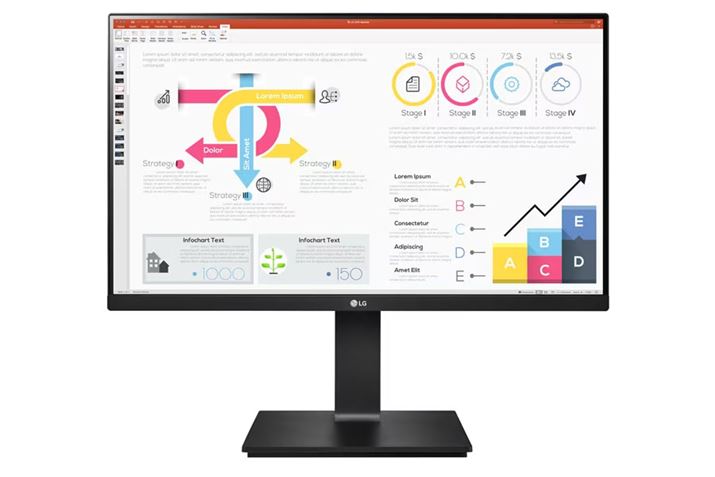
HDR10とWQHD表示に対応しています。搭載のUSB Type-Cポート(DisplayPort オルタネートモード対応)は65Wの電力供給が可能。デイジーチェーン接続にも対応しているので、マルチモニター環境を手軽に実現できます。
・画面サイズ:24インチ
・解像度:WQHD
・駆動方式:IPS
・入力端子:HDMI×1、DisplayPort×1、USB Type-C×1(65W給電対応)
・リフレッシュレート:75Hz
・スピーカー:非搭載
・Webカメラ:非搭載
・昇降機能:対応
![24QP750-B [23.8インチ]の製品画像](https://img1.kakaku.k-img.com/images/productimage/l/K0001346952.jpg)
27インチクラスのおすすめ製品
お手ごろ価格の大画面モデル
HP「HP V27ie G5」

フルHD表示に対応。魅力は27インチクラスとしては破格の15,000円台という価格が魅力。また、HDMIやDisplayPortに加えて、VGA端子も備えているため旧型のPCなどでも利用できる点もポイントです。スタンドは-5~20度の範囲で角度調整が可能です
・画面サイズ:27インチ
・解像度:フルHD
・駆動方式:IPS
・入力端子:HDMI×1、DisplayPort×1、VGA×1
・リフレッシュレート:75Hz
・スピーカー:非搭載
・Webカメラ:非搭載
・昇降機能:非対応
![HP V27ie G5 フルHD ディスプレイ 価格.com限定モデル [27インチ 黒]の製品画像](https://img1.kakaku.k-img.com/images/productimage/l/K0001539959.jpg)
HDRとスピーカーを備えるお手頃価格のWQHDディスプレイ
AIWA「aiwa display S27(JA3-DSP2701)」

WQHD表示に対応するモニター。2万円台前半という価格ながら1.5W+1.5Wのステレオスピーカーを搭載し、HDRや100Hzのリフレッシュレートに対応するなど機能も上々です。スタンドは-5~15度の範囲で角度調整が可能です。
・画面サイズ:27インチ
・解像度:WQHD
・駆動方式:IPS
・入力端子:HDMI2.0×2、DisplayPort1.4×1
・リフレッシュレート:100Hz
・スピーカー:搭載(ステレオ、1.5W+1.5W)
・Webカメラ:非搭載
・昇降機能:非対応
![JA3-DSP2701 [27インチ]の製品画像](https://img1.kakaku.k-img.com/images/productimage/l/K0001635625.jpg)
- AIWA
- JA3-DSP2701 [27インチ]
価格.com プロダクトアワード2023 「金賞」受賞の4Kモニター
JAPANNEXT「JN-V27UHD-IPS-D」

4K対応ながら2万円台なかばの高コスパモニター。画面サイズが大きいため4Kでも表示には余裕があります。HDMI端子を3系統、DisplayPortを1系統備えるなど豊富な入力端子を備えており、PCはもちろんさまざまな機器との接続が行えます。スタンドは-5~15度の範囲で調整が可能。
・画面サイズ:27インチ
・解像度:4K
・駆動方式:IPS
・入力端子:HDMI×3、DisplayPort×1
・リフレッシュレート:60Hz
・スピーカー:非搭載
・昇降機能:非対応
![JN-V27UHD-IPS-D [27インチ]の製品画像](https://img1.kakaku.k-img.com/images/productimage/l/K0001530747.jpg)
- JAPANNEXT
- JN-V27UHD-IPS-D [27インチ]
4K・HDRに加えてPBPやPIPに対応する高機能機
JAPANNEXT「JN-IPS2802UHDR」

4Kでも余裕のある表示が可能な28インチの大画面モデル。複数の入力を同時に表示する「PBP(Picture by Picture)」や、2つの入力のひとつを子画面として表示する「PIP(Picture in Picture)」機能を備えます。HDR10に対応するほか、2W+2Wのステレオスピーカーも備えるのでエンターテイメント用途にもよいでしょう。スタンドは-5~15度の範囲で調整が可能です。
・画面サイズ:28インチ
・解像度:4K
・駆動方式:IPS
・入力端子:HDMI×2、DisplayPort×1
・リフレッシュレート:60Hz
・スピーカー:搭載(ステレオ:2W+2W)
・昇降機能:非対応
![JN-IPS2802UHDR [28インチ]の製品画像](https://img1.kakaku.k-img.com/images/productimage/l/K0001526534.jpg)
- JAPANNEXT
- JN-IPS2802UHDR [28インチ]
アップル製ディスプレイの画質を再現しつつ純正品の約半額
BenQ「AQCOLOR PD2725U」

HDR10と4Kに対応。MacBookシリーズの画質チューニングを再現する独自機能「M-Bookモード」を搭載しており、Macを使うクリエイターに適した製品です。
デイジーチェーン接続にも対応しており、マルチモニターの中継としても利用可能(M1 Pro/Max/Ultraチップ搭載Macを接続した場合に4K@60Hzの出力が可能。M1/M2チップ搭載機は非対応)。アップル純正ディスプレイの約半額という価格も魅力です。
・画面サイズ:27インチ
・解像度:4K
・駆動方式:IPS
・入力端子:HDMI×2、DisplayPort×1、Thunderbolt 3×2(1基のみデイジーチェーン接続および65Wの給電対応、もう1基は15W給電のみ対応)
・リフレッシュレート:60Hz
・スピーカー:搭載(ステレオ、2.5W+2.5W)
・Webカメラ:非搭載
・昇降機能:対応
![AQCOLOR PD2725U-JP [27インチ メタリックグレー]の製品画像](https://img1.kakaku.k-img.com/images/productimage/l/K0001548838.jpg)
- BenQ
- AQCOLOR PD2725U-JP [27インチ メタリックグレー]